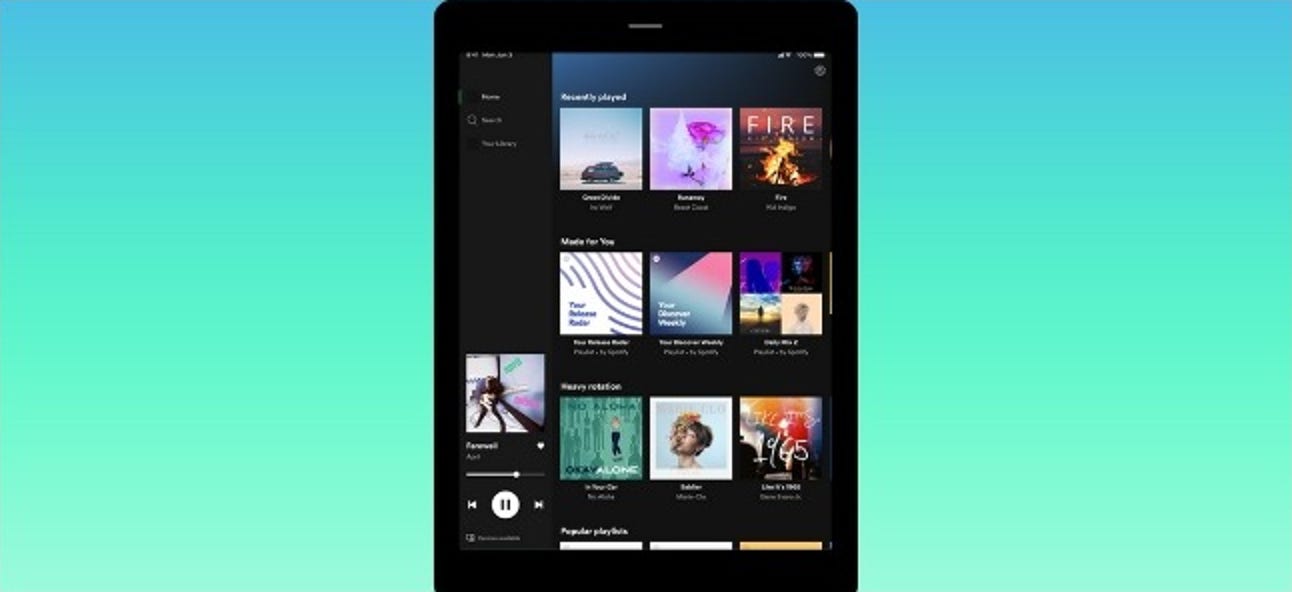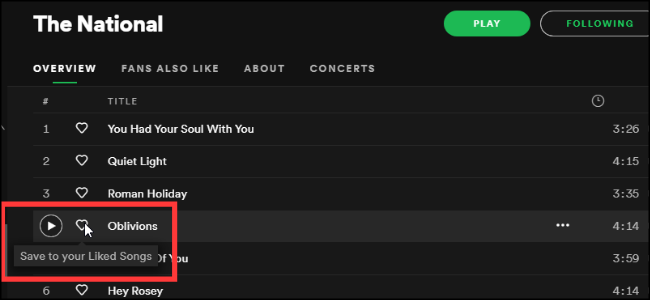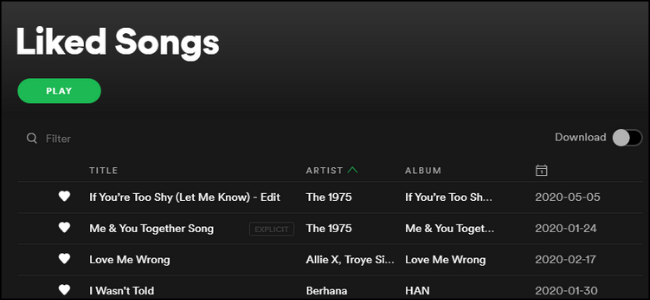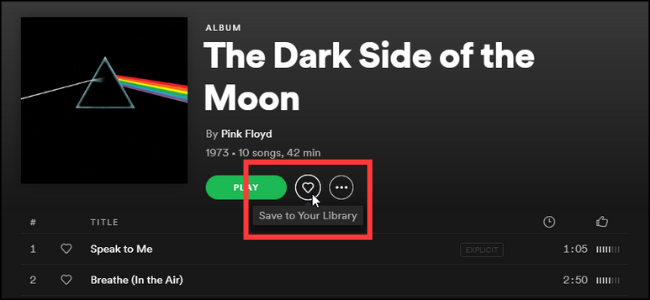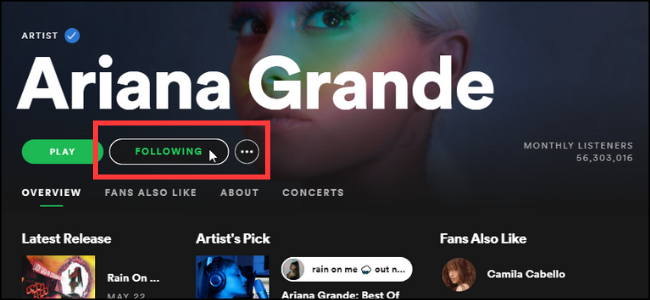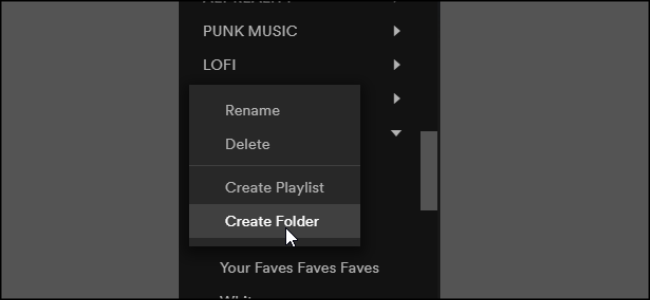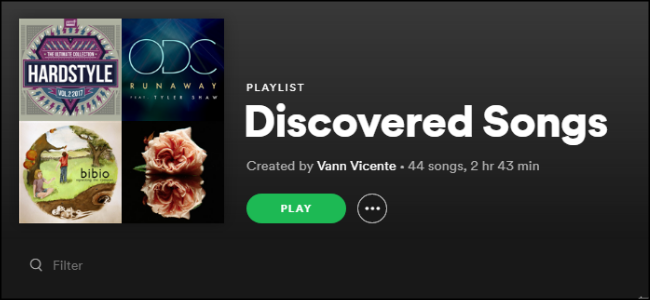Spotify
Das Organisieren Ihrer Bibliothek auf Spotify erscheint entmutigend, insbesondere wenn Sie über eine große Sammlung verfügen. So organisieren Sie Ihre Musik im Streaming-Service.
Die Spotify-Bibliothek
Fast jeder nutzt heutzutage einen Streaming-Dienst, um Musik abzuspielen, wobei Spotify am beliebtesten ist. Hunderte Millionen Menschen auf der ganzen Welt verwenden Spotify, um Musik zu hören und zu speichern.
Die Firma hat kürzlich das Limit für gespeicherte Songs aufgehoben Mit 10.000 Titeln können Sie jetzt eine riesige, umfassende Bibliothek mit all Ihren Lieblingsmusik erstellen. Die Organisationsfunktionen von Spotify können jedoch ziemlich verwirrend sein. Zwischen Künstlern, Alben, Wiedergabelisten, Ordnern und beliebten Titeln kann es schwierig sein, genau herauszufinden, wo Sie den Titel finden, den Sie im Kopf haben.
Hier finden Sie Möglichkeiten zur Optimierung Ihrer Spotify-Bibliothek, um das Auffinden Ihrer Lieblingsmusik zu erleichtern.
Speichern von Songs und Alben
Es gibt zwei Möglichkeiten, Musik in Ihrer Bibliothek zu speichern: Speichern von Songs und Speichern von Alben.
Das Speichern von Songs bedeutet einfach, auf das Herz neben einem Titel auf Spotify Desktop und im Web zu klicken oder einen Song lange zu drücken und ihn auf dem Handy zu mögen.
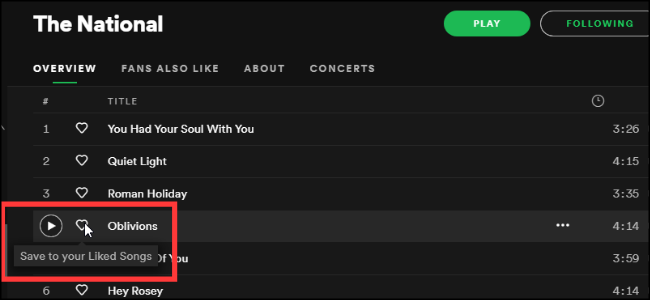
Dieses Lied wird Ihrer Bibliothek hinzugefügt und in der Wiedergabeliste „Gefallene Lieder“ angezeigt, einer Standard-Wiedergabeliste, die jeden Titel enthält, dem Sie ein Herz hinzugefügt haben. Wie bei jeder Wiedergabeliste können Sie Liked Songs so einstellen, dass alle neuen Songs heruntergeladen werden, die automatisch hinzugefügt werden.
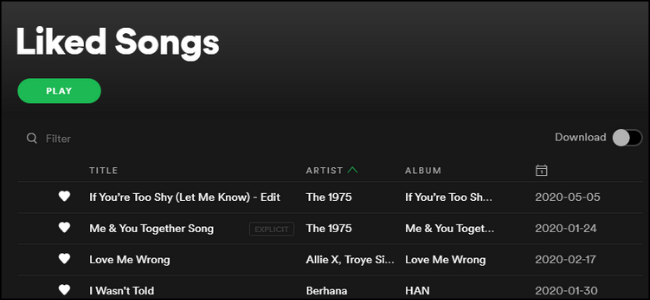
Die zweite Möglichkeit, Musik hinzuzufügen, besteht darin, ein Album zu speichern. Gehen Sie dazu zu einer Albumseite in Spotify und klicken Sie auf die Herzschaltfläche neben dem Albumnamen. Dadurch wird das gesamte Album gespeichert, auf das Sie auf der Registerkarte „Alben“ von Spotify zugreifen können.
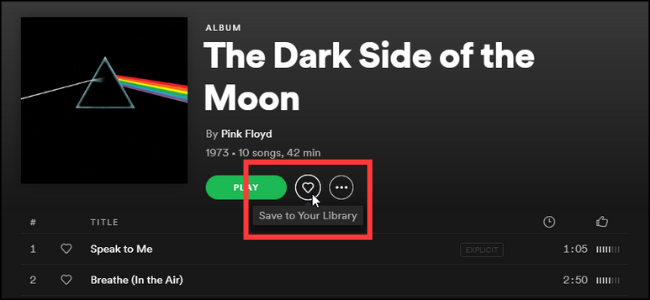
Diese Methode fügt nicht alle Songs aus dem Album zu Ihren Liked Songs hinzu. Sie können Ihre bevorzugten Lieblingstitel jedoch weiterhin zur automatischen Wiedergabeliste hinzufügen.
Folgende Künstler
Nachdem Sie mehrere Titel und Alben gespeichert haben, sollten Sie den Künstlern hinter diesen Songs folgen. Um Künstler zu finden, denen Sie folgen sollten, können Sie entweder nach ihnen suchen oder einen der Vorschläge verwenden, die auf der Registerkarte „Künstler“ in der mobilen App angezeigt werden. Sie können auch mit der rechten Maustaste auf ein Lied oder Album in Ihrer Bibliothek klicken oder es lange drücken und «Gehe zum Künstler» auswählen.
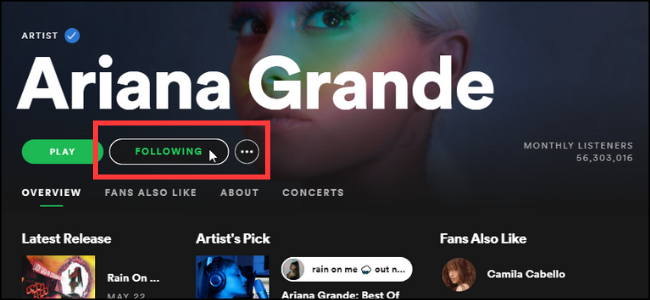
Wenn Sie sich auf der Seite des Künstlers befinden, wählen Sie die Schaltfläche «Folgen» unter dem Namen. Diese Schaltfläche sollte sich in «Folgen» ändern. Dadurch wird der Künstler zu Ihrer Registerkarte «Künstler» in Spotify hinzugefügt. Wenn Sie auf ihren Namen klicken, werden alle Songs und Alben angezeigt, die Sie von diesem Künstler gespeichert haben. Wenn Sie Spotify Premium abonniert haben, können Sie auch alle Songs herunterladen, die Sie von einem bestimmten Künstler gespeichert haben.
Erstellen von Wiedergabelisten und Ordnern
Die letzte Möglichkeit, Ihre Musik zu organisieren, besteht darin, Wiedergabelisten und Ordner gut zu nutzen. Zwischen Ihren Wiedergabelisten und den Wiedergabelisten anderer Personen, denen Sie folgen, besteht eine gute Chance, dass Sie zehn oder sogar Hunderte von Musiklisten in Ihrem Konto überladen.
Verwenden Sie Ordner, um sie alle zu organisieren. Um einen Ordner zu erstellen, klicken Sie im linken Menü mit der rechten Maustaste auf Ihre Wiedergabelistensammlung und wählen Sie dann «Ordner erstellen».
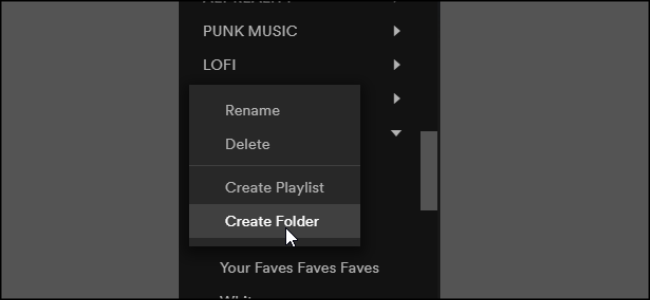
Mit Ordnern können Sie Ihre Wiedergabelisten nach Genre, Stimmung, Epoche oder Zweck sortieren. Beispielsweise kann ein Ordner «Arbeitsmusik» alles enthalten, was von klassischer Musik bis zu Umgebungsgeräuschen reicht. Sie können zwar nur Ordner auf Spotify for Desktop erstellen, diese können jedoch weiterhin in der mobilen App angezeigt werden. Sie können auch Wiedergabelisten in Ordnern auf Ihrem Telefon erstellen.
Sie können auch verschiedene Sortieroptionen für Wiedergabelisten verwenden. Standardmäßig ist «Benutzerdefinierte Bestellung» eingestellt. Dies ist die Reihenfolge, in der Sie sie auf dem Desktop sortieren lassen. Sie können sie auch alphabetisch oder nach Aktualität sortieren.
Wenn Sie Spotify Desktop verwenden, können Sie auch Musik aus dem gesamten Ordner abspielen, indem Sie ihn auswählen. Wenn Sie einen Rock-Ordner mit verschiedenen Wiedergabelisten aus verschiedenen Rock-Subgenres haben, werden durch Klicken auf „Play“ im Ordner alle Songs aus der gesamten Wiedergabeliste gemischt.
Gute Organisationsgewohnheiten
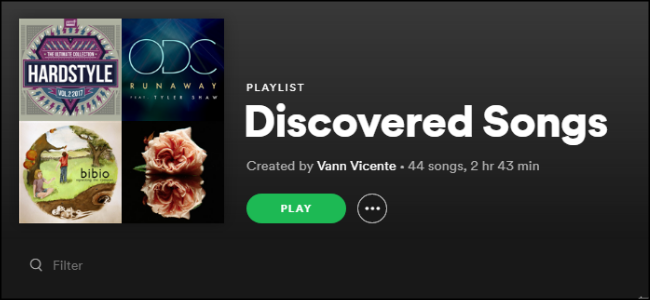
Unser letzter Tipp ist die Verwendung spezieller Wiedergabelisten. Wenn Sie häufig neue Songs und neue Künstler anhören, aber nicht die Zeit haben, Ihre Bibliothek ständig zu organisieren, empfiehlt es sich, sie in einer „rotierenden Wiedergabeliste“ zu speichern. Wenn Sie ein neues Lied entdecken, fügen Sie es dieser temporären Liste hinzu. Dann können Sie später entscheiden, in welche Ihrer tatsächlichen Wiedergabelisten sie aufgenommen werden sollen.
Nachdem Sie das Lied, den Interpreten oder das Album gemocht und zu Ihren Wiedergabelisten hinzugefügt haben, löschen Sie es aus der Rotation. Auf diese Weise verpassen Sie keine unterschätzten Edelsteine, die Sie vielleicht vergessen.

 Tipps3 años ago
Tipps3 años ago
 Wie man3 años ago
Wie man3 años ago
 Wie man3 años ago
Wie man3 años ago
 Wie man3 años ago
Wie man3 años ago
 Wie man3 años ago
Wie man3 años ago
 Wie man3 años ago
Wie man3 años ago
 Wie man3 años ago
Wie man3 años ago
 Wie man3 años ago
Wie man3 años ago